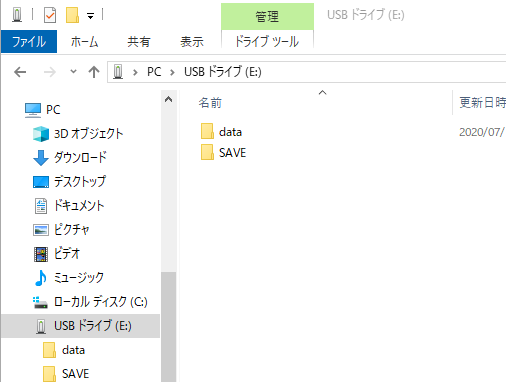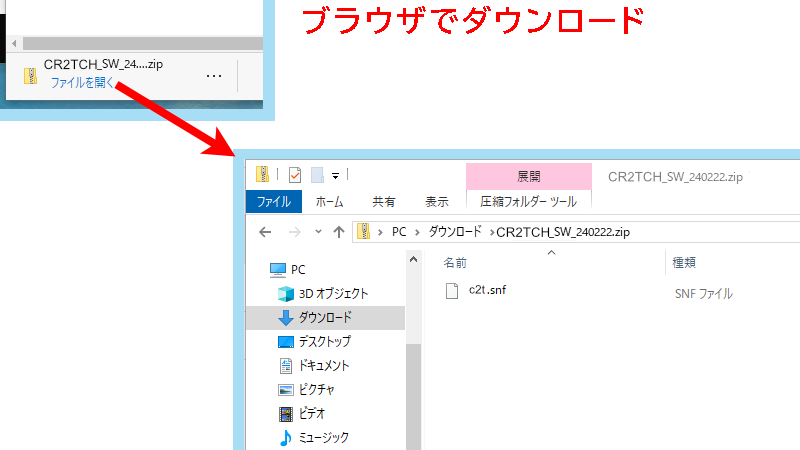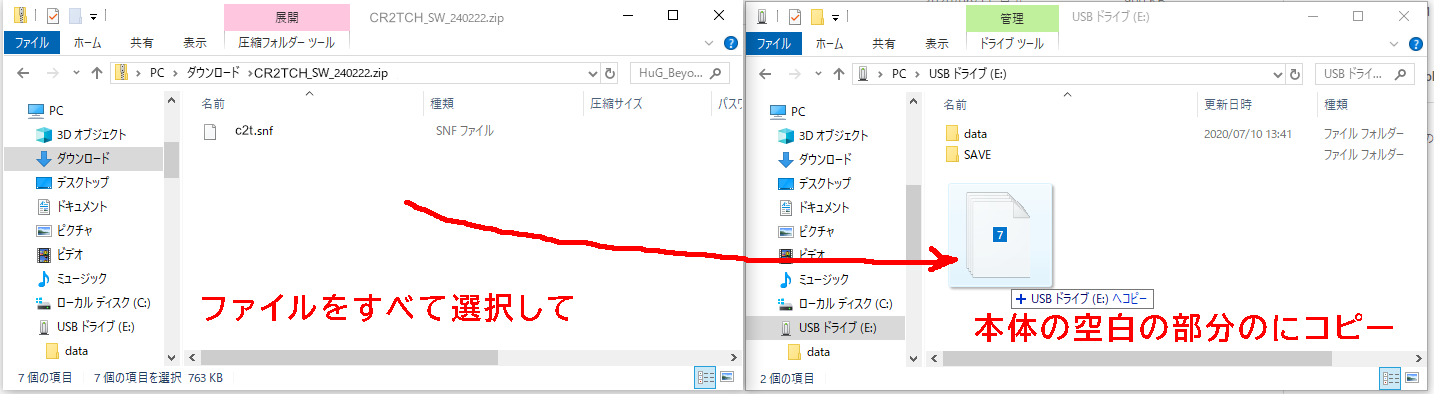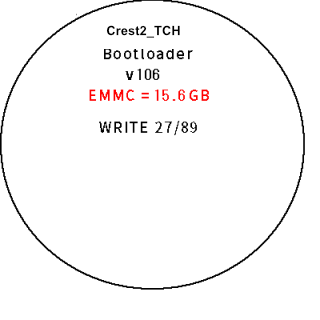Shot Navi Crest II Touch ソフトウェア(ファームウェア)のバージョンアップ方法
現在 Shot Navi Crest II Touch の最新のバージョンは
1.05です
本データは Shot Navi Crest II Touch にインストールされているナビソフトを更新するデータファイルです。
[ 主な修正/改善内容]
[ 主な修正/改善内容]
- 1.05バージョンページにNBTC および NCC 番号を追加
BLEの安定化対応
手動でコース変更した時に、前のホールのままの表示で切り替わらないことがある問題を修正 - 1.04手動ゴルフ場検索でデータエラー時に戻れなくなるのを修正
PAR以下のスコア編集時にデフォルト値がおかしくなるのを修正
アプリから番手の距離設定をしたときに1yずれることがあったのを修正
ホール外の時は、グリーンビューの青い線を出さないように修正
ホール外などグリーンまでの距離が離れすぎているときやGPS未取得時は、グリーンの交点計算などでティの位置を使用するように修正
ShotTrackerに対応 - 1.02ゴルフ場選択時、長いゴルフ場名をスクロールするように修正
- 1.00初期ファームウェア
ソフトウェア概要
| 名称 | Shot Navi Crest II Touch 用ソフトウェア修正プログラム |
| 対象製品 | Shot Navi Crest II Touch |
| 使用環境 |
Windows 10, 11 / Mac
本体とPCを付属充電ケーブルにて接続 ZIPファイルを展開するソフトウェアが必要です |
| 転載条件 | 許可無く転載不可 |
使用許諾契約書をお読みください
使用許諾契約書
注意事項 使用条件
本データには「使用許諾契約書」がございます。ダウンロード前に下記の使用許諾契約書を必ずお読みください。
ダウンロードを開始された場合には本許諾書に同意されたものとさせていただきます。
ダウンロードを開始された場合には本許諾書に同意されたものとさせていただきます。
使用許諾契約書
本ソフトウエアをご使用になる前に、下記の使用条件をよくお読みください。
ご使用になられた時点で、下記使用条件に同意してテクタイト株式会社(以下テクタイトといいます。)との間で契約が成立したものとさ せていただきます。
1. 本ソフトウエアおよびその複製物に関する権利はその内容によりテクタイトまたはテクタイトのライセンサーに帰属します。
2. テクタイトは、本ソフトウエアのユーザー(以下ユーザーといいます。)に対し、本ソフトウエアをShot Navi Crest II TouchとPC を接続し各種サービスを利用する目的で本ソフトウェアを使用する非独占的権利を許諾します。
3. ユーザーは、本ソフトウエアの全部または一部を修正、改変、リバース・エンジニアリング、逆コンパイルまたは逆アセンブル等する ことはできません。
4. テクタイトおよびShot Navi Crest II Touchの製造元メーカーは、本ソフトウエアがユーザーの特定の目的のために適当であること 、もしくは有用であること、または本ソフトウエアに瑕疵がないこと、その他本ソフトウエアに関していかなる保証もいたしません。
5. テクタイトおよびShot Navi Crest II Touchの製造元メーカーは、本ソフトウエアの使用に付随または関連して生ずる直接的または 間接的な損失、損害等について、いかなる場合においても一切の責任を負いません。
6. ユーザーは、日本国政府または該当国の政府より必要な許可等を得ることなしに、本ソフトウエアの全部または一部を、直接または間 接に輸出してはなりません。
ご使用になられた時点で、下記使用条件に同意してテクタイト株式会社(以下テクタイトといいます。)との間で契約が成立したものとさ せていただきます。
1. 本ソフトウエアおよびその複製物に関する権利はその内容によりテクタイトまたはテクタイトのライセンサーに帰属します。
2. テクタイトは、本ソフトウエアのユーザー(以下ユーザーといいます。)に対し、本ソフトウエアをShot Navi Crest II TouchとPC を接続し各種サービスを利用する目的で本ソフトウェアを使用する非独占的権利を許諾します。
3. ユーザーは、本ソフトウエアの全部または一部を修正、改変、リバース・エンジニアリング、逆コンパイルまたは逆アセンブル等する ことはできません。
4. テクタイトおよびShot Navi Crest II Touchの製造元メーカーは、本ソフトウエアがユーザーの特定の目的のために適当であること 、もしくは有用であること、または本ソフトウエアに瑕疵がないこと、その他本ソフトウエアに関していかなる保証もいたしません。
5. テクタイトおよびShot Navi Crest II Touchの製造元メーカーは、本ソフトウエアの使用に付随または関連して生ずる直接的または 間接的な損失、損害等について、いかなる場合においても一切の責任を負いません。
6. ユーザーは、日本国政府または該当国の政府より必要な許可等を得ることなしに、本ソフトウエアの全部または一部を、直接または間 接に輸出してはなりません。
下記手順は Windows 10で、Microsoft Edge Ver8 を使用した場合の例です。
1. バージョンの確認方法
2. PCに Shot Navi Crest II Touch を充電ケーブルで接続する
3. ソフトウェア・アップデートファイルをダウンロード
ソフトウェアが圧縮されているZIPファイルをダウンロードします。
左のダウンロードボタンをクリックしてダウンロードしてください。
左のダウンロードボタンをクリックしてダウンロードしてください。
4. 本体にデータをコピーする
ダウンロードしたZIPファイルの中身を参照します。
(Crest II Touch_SW_[日付].zip というファイル名になります)
(Crest II Touch_SW_[日付].zip というファイル名になります)
ZIPファイルの中身を参照するには、別途ソフトウェアが必要な場合があります。
5. ソフトウェア更新
※ 特定のバージョンアップでは、設定値が初期化され、起動時に言語設定
その他の再設定が必要になります。ほかの設定値も初期値に戻っていますので、お手数ですが再設定をお願いします。
※ ファームウェア更新後、起動に失敗する場合は、中ボタンと下ボタンを同時に10秒ほど押し続けてみてください。(再起動処理に なります)
※ ファームウェア更新後、起動に失敗する場合は、中ボタンと下ボタンを同時に10秒ほど押し続けてみてください。(再起動処理に なります)
これで最新のソフトウェアへの更新作業は全て完了です